系统卡顿怎么办
shiwaishuzidu 2025年4月21日 05:47:24 系统 25
系统卡顿可以尝试重启设备、关闭不必要的程序和进程、清理缓存和垃圾文件,或者更新系统和驱动程序。
系统卡顿怎么办
在日常使用电脑、手机等设备时,系统卡顿是一个常见的问题,它会严重影响我们的使用体验,以下是一些解决系统卡顿的方法:
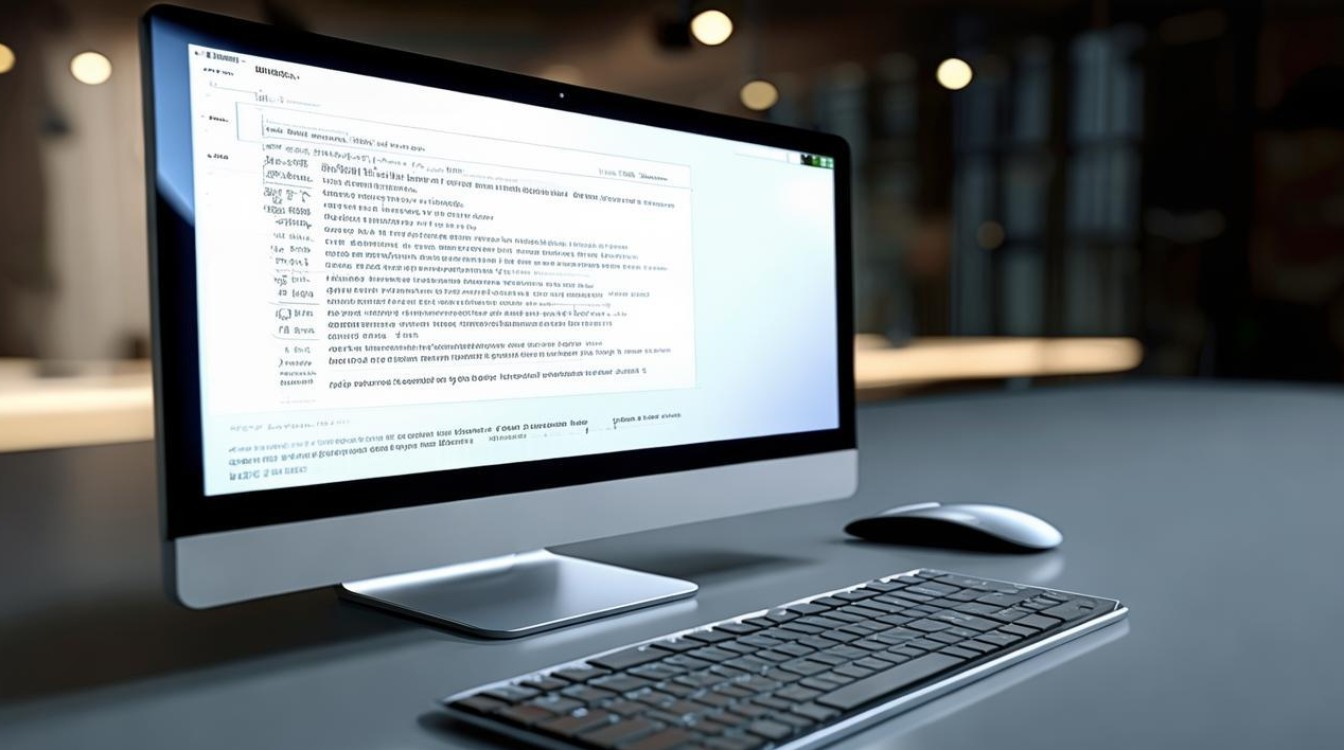
软件方面
(一)关闭不必要的程序和进程
- Windows系统:按下
Ctrl + Shift + Esc组合键打开“任务管理器”,在“进程”选项卡中,可以看到正在运行的程序和进程,对于那些当前不需要的程序和占用资源较多的进程,比如一些自动启动但暂时不用的软件(如音乐播放器、下载工具等),可以选中它们后点击“结束任务”来释放系统资源。 - Mac系统:点击菜单栏中的“应用程序”目录,找到正在运行的应用程序,如果该程序无响应或者暂时不需要,可点击“强制退出”,对于一些后台进程,可以通过“活动监视器”(通过在“聚焦搜索”中输入“活动监视器”并回车打开)来查看和关闭不必要的进程。
- 手机系统(以安卓为例):通常可以通过长按主屏幕按钮或者从屏幕底部上滑调出多任务切换视图,然后向上滑动对应的应用卡片来关闭应用,对于一些顽固的后台进程,可以在手机设置中找到“应用管理”或“应用权限管理”,进入相关应用的权限设置,禁止其自启动和后台运行。
(二)清理系统垃圾文件
- Windows系统:系统自带的磁盘清理工具可以清理临时文件、回收站文件、系统更新备份文件等,打开“此电脑”,右键单击系统盘(通常是C盘),选择“属性”,在弹出的属性对话框中点击“磁盘清理”按钮,然后按照提示操作即可,还可以使用第三方清理软件,如CCleaner等,它可以更深入地扫描和清理系统垃圾文件、浏览器缓存、历史记录等。
- Mac系统:虽然Mac系统的垃圾文件相对较少,但随着使用时间的增长也会积累一些缓存文件,可以使用“关于本机”中的“储存空间”功能来查看和管理磁盘空间,对于一些大型的应用缓存,可以在对应应用的设置中进行清理,或者使用第三方清理工具,如CleanMyMac等来进行清理。
- 手机系统(以安卓为例):手机应用在使用过程中会产生大量的缓存文件,这些文件会占用存储空间并可能导致系统卡顿,可以在手机设置的“存储”选项中查看各个应用的缓存大小,并提供清理缓存的功能,也可以安装一些手机清理软件,如腾讯手机管家、360手机卫士等,它们可以帮助清理深度垃圾文件和应用残留。
(三)更新系统和软件
- 系统更新:无论是Windows、Mac还是手机系统,开发者都会不断发布系统更新来修复漏洞、优化性能和提高稳定性,保持系统更新可以确保你使用的是最新的系统版本,从而减少系统卡顿的可能性,在Windows系统中,可以通过“设置” “更新和安全”来检查和安装系统更新;Mac系统可以通过“系统偏好设置” “软件更新”来进行更新;手机系统则通常在设置中的“软件更新”或“系统更新”选项中进行更新。
- 软件更新:应用程序的开发者也会不断更新软件来修复问题和优化性能,过时的软件可能会出现兼容性问题或者占用过多的系统资源导致卡顿,可以在应用商店(如微软商店、App Store、安卓应用商店等)中检查已安装软件的更新情况,并及时进行更新。
硬件方面
(一)检查硬件连接
- 台式机:确保所有的硬件设备(如内存条、显卡、硬盘等)都牢固地连接到主板上,可以打开机箱,检查各个硬件接口是否有松动的情况,特别是内存条,如果接触不良,可能会导致系统频繁蓝屏或卡顿,在重新安装内存条时,要先将内存插槽内的灰尘清理干净,然后将内存条垂直插入插槽,确保金手指完全插入插槽内,并且两边的卡扣能够正常卡住内存条。
- 笔记本电脑:对于笔记本电脑,虽然内部结构相对紧凑,但如果怀疑是硬件连接问题导致卡顿,也可以送到专业的维修店进行检查,在日常使用中,要避免对笔记本电脑进行剧烈的震动或碰撞,以免造成硬件松动。
(二)升级硬件
- 增加内存:如果电脑的内存不足,在运行多个程序时就会出现卡顿现象,对于Windows系统,可以通过查看“系统信息”(在“运行”对话框中输入“msinfo32”并回车)来查看已安装的内存容量,如果内存较小(如4GB以下),可以考虑增加内存条,在添加内存条时,要注意选择与原有内存兼容的型号和规格。
- 更换硬盘:传统的机械硬盘读写速度相对较慢,如果将其更换为固态硬盘(SSD),可以显著提高系统的启动速度和程序加载速度,在更换硬盘时,需要备份好原有的数据,因为更换硬盘可能会导致数据丢失,对于手机用户来说,如果手机支持存储卡扩展,也可以考虑添加一张高质量的存储卡来缓解存储压力。
其他方法
(一)调整系统视觉效果
- Windows系统:在“系统属性” “高级系统设置” “性能”选项中,可以选择“调整为最佳性能”,这样会关闭一些系统的视觉效果,如窗口动画、阴影等,从而减轻系统的负担,提高系统的响应速度,这样会使系统的界面看起来比较简单。
- Mac系统:可以通过减少桌面背景的动画效果、关闭不必要的视觉特效等方式来优化系统性能,在“系统偏好设置” “辅助功能” “显示”中可以进行相关的设置。
(二)查杀病毒和恶意软件
- Windows系统:安装可靠的杀毒软件,如卡巴斯基、诺顿、360安全卫士等,定期进行全盘扫描,以检测和清除可能存在的病毒、木马、恶意插件等,有些恶意软件可能会在后台偷偷运行,占用大量系统资源,导致系统卡顿。
- Mac系统:虽然Mac系统相对安全,但也可能会受到恶意软件的攻击,可以使用像Malwarebytes这样的专业杀毒软件来扫描和清除恶意软件,要注意从官方渠道下载和安装软件,避免安装来源不明的软件。
- 手机系统(以安卓为例):安装手机安全软件,如腾讯手机管家、360手机卫士等,这些软件可以实时监控手机的安全状况,查杀病毒和恶意软件,在使用公共无线网络时,要注意避免连接不可信的WiFi网络,以免遭受网络攻击导致手机感染病毒。
当遇到系统卡顿问题时,可以从软件、硬件和其他多个方面入手来解决,通过合理的维护和优化,可以让系统保持良好的运行状态,提高设备的使用效率。
相关问答FAQs
问题1:为什么电脑刚开机的时候不卡,用一段时间后就卡了?
答:这种情况可能是由多种原因导致的,随着开机后运行的程序增多,系统资源被逐渐消耗,开机时可能只加载了系统基本的程序和服务,而在使用一段时间后,可能会打开浏览器、办公软件等多个应用程序,这些程序会占用大量的内存和CPU资源,可能是系统后台有一些自动运行的程序或服务,如某些软件的自动更新程序、系统自带的搜索索引服务等,在开机一段时间后开始占用较多资源,从而导致系统卡顿,电脑的散热问题也可能在长时间使用后凸显出来,当电脑温度过高时,CPU和显卡等硬件会自动降频以防止过热损坏,这也会导致电脑性能下降,出现卡顿现象。
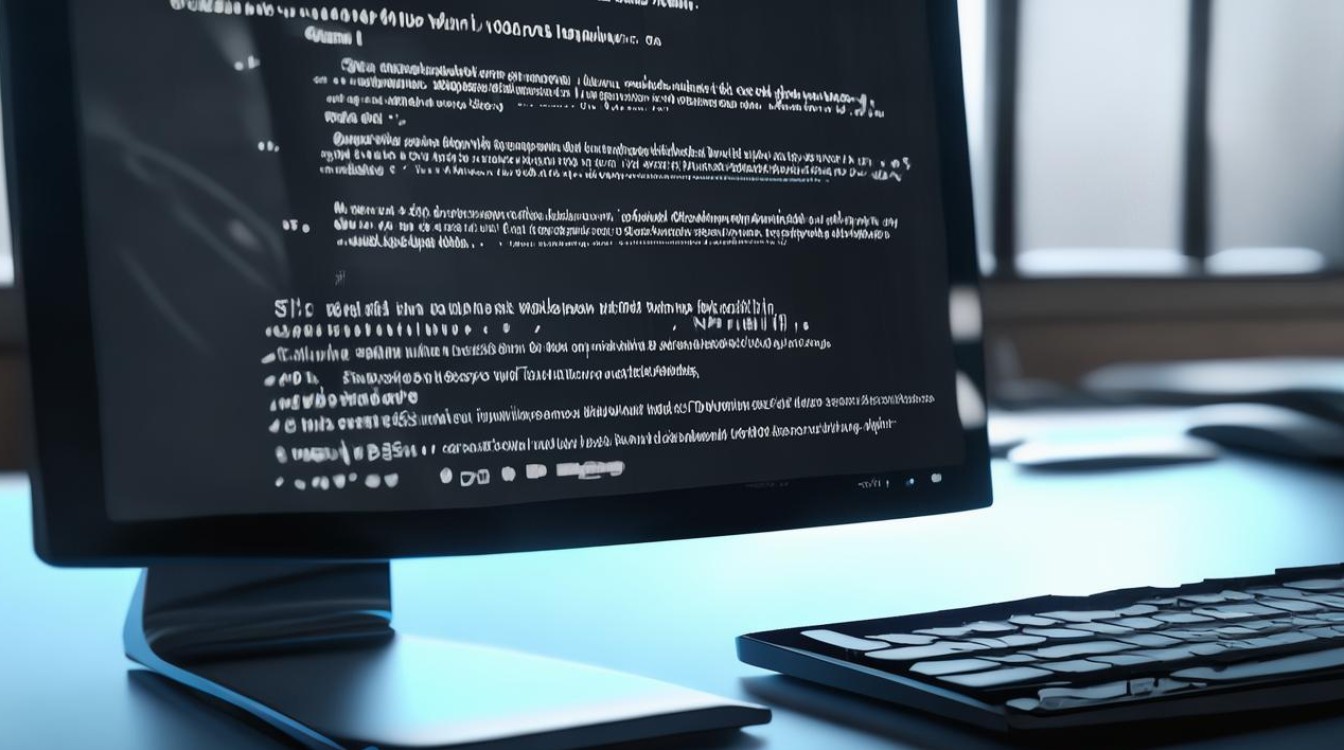
问题2:手机经常提示内存不足,但我已经卸载了很多应用,这是怎么回事?
答:手机提示内存不足可能是因为以下几个原因,虽然你卸载了一些应用,但可能还有一些应用的缓存数据没有完全清除,一些视频播放应用会在本地缓存大量的视频文件,即使卸载了应用,这些缓存文件可能仍然存在于手机存储中,部分应用在安装时会在手机存储中生成一些关联文件,这些文件在卸载应用后可能不会被自动删除,手机系统本身也会占用一定的存储空间,并且随着系统的更新和日志文件的积累,可用空间会逐渐减少,也有可能是手机存储芯片出现了一些问题,导致实际可用的存储空间比显示的要少。








